「コピー「と「貼り付け」を自在に操作できる高機能なクリップボード管理ツール
コピーとペーストは文章編集の基本だが、コピーして貼り付ける前に、別の要素をコピーしてクリップボードが上書きされてしまい、やり直しになることがよくある。「Clibor」はクリップボードの履歴から過去のコピー内容を呼び出せる。さらに、複数の要素を連続してコピー・貼り付けも行える多機能なツールだ。
「Clibor」はクリップボード管理ツール。Ctrlキーの2回押しで、マウスカーソルの位置にコピー履歴ウインドウを表示。過去にコピーした内容を再度ペーストができる。
また、FIFO(First In First Out)モードでは、連続してコピーした内容を、その順番どおりにペーストすることが可能。コピー、ペースト、コピー、ペースト、と繰り返す作業のときに、FIFOモードを使えばまとめてコピー、まとめてペーストで処理できるのだ。
このほかにも定型文を登録したり、クリップボードの内容を自動整形できるなど、豊富な機能に対応している。上手く使いこなせば、日常的なコピペの処理が大幅に効率化されるだろう。
■ クリップボードを記録しコピー順にペースト

「Clibor」をダウンロードして起動。タスクトレイに表示されたのを確認
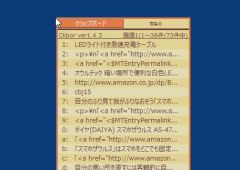
キーボードの「Ctrl」キーを2回、続けて押すと、マウスカーソルの位置にクリップボードの履歴が展開される
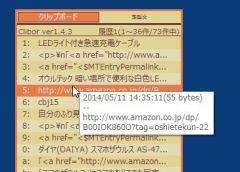
過去にクリップボードにコピーした項目から、再利用したいものをクリック。これでコピーされたので、ペーストすれば貼り付けが行える
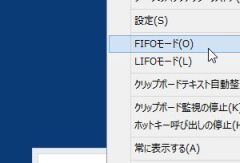
「Clibor」の機能の中でも特に便利なのが「FIFO」モードだ。タスクトレイのアイコンを右クリックして「FIFOモード」を選択すると有効になる。
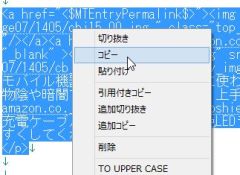
FIFOモードの状態で、複数のデータを続けざまにコピーすると、それらが順番通りにクリップボードに保存される

Ctrlキーの2回押しでクリップボード内を確認しよう。コピーした内容が表示される

別のペーストしたい場所で「貼り付け」を繰り返すと、コピーした順番で吐き出される。なお、コピーした順番とは逆(最後にコピーしたものが最初に来る)に貼り付けられる LIFOモードという機能もある

 全世界1,000万以上ダウンロード超え!水分補給サポートアプリ最新作『Plant Nanny 2 - 植物ナニー2』が11/1より日本先行配信開始中
全世界1,000万以上ダウンロード超え!水分補給サポートアプリ最新作『Plant Nanny 2 - 植物ナニー2』が11/1より日本先行配信開始中 たこ焼きの洞窟にかき氷の山!散歩を習慣化する惑星探索ゲーム『Walkr』がアップデート配信&6/28までアイテムセール開始!
たこ焼きの洞窟にかき氷の山!散歩を習慣化する惑星探索ゲーム『Walkr』がアップデート配信&6/28までアイテムセール開始! 【まとめ】仮想通貨ビットコインで国内・海外問わず自由に決済や買い物ができる販売サイトを立ち上げる
【まとめ】仮想通貨ビットコインで国内・海外問わず自由に決済や買い物ができる販売サイトを立ち上げる アクセサリーポーチ付きのスリーブケース!大事なノートPCを保護して運ぶ!
アクセサリーポーチ付きのスリーブケース!大事なノートPCを保護して運ぶ! 投稿コミュニティサイト「favio」がリニューアル
投稿コミュニティサイト「favio」がリニューアル 厚さ8.8mmの極薄フラット型モバイルバッテリー「LEAF Power Bank」
厚さ8.8mmの極薄フラット型モバイルバッテリー「LEAF Power Bank」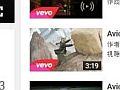 YouTubeで「VEVO」というロゴが表示される動画があるけど、これは何?
YouTubeで「VEVO」というロゴが表示される動画があるけど、これは何? 自撮り棒にも三脚にも!超コンパクトに使える2in1!
自撮り棒にも三脚にも!超コンパクトに使える2in1!

